来源:www.xinmaotao.net 时间:2023-06-06 13:15
在win10系统当中,如果系统处于安全模式的情况下,在设置中是没办法创建迅新账户的,最近有位win10系统用户在使用电脑的时候,想要在安全模式中创建新账户,但是不知道怎么操作,那么win10系统安全模式怎么创建新账户呢?今天新毛桃u盘装系统为大家分享win10系统安全模式创建新账户的操作教程。
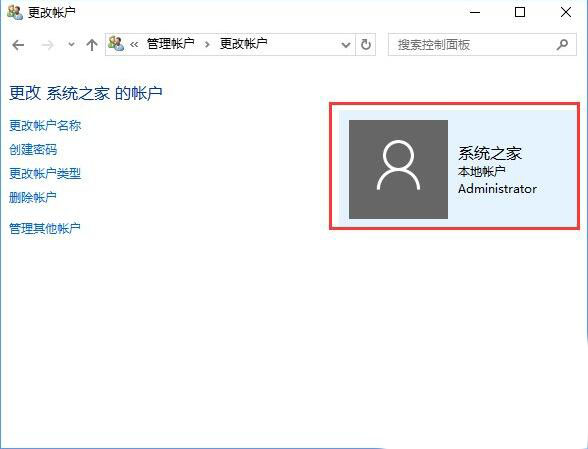
win10创建新账户的方法步骤:
1、单击开始按钮右键,选择“命令提示符(管理员)”;如图所示:
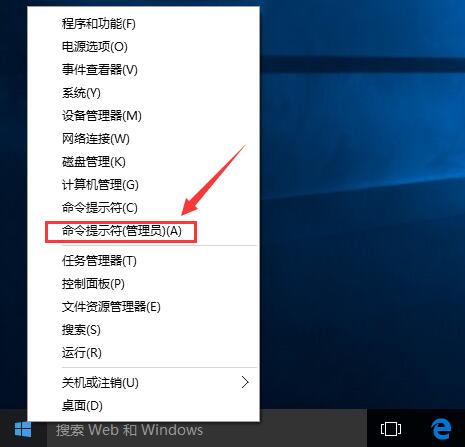
2、输入命令:net user 账户名 /add,按回车键;如图所示:
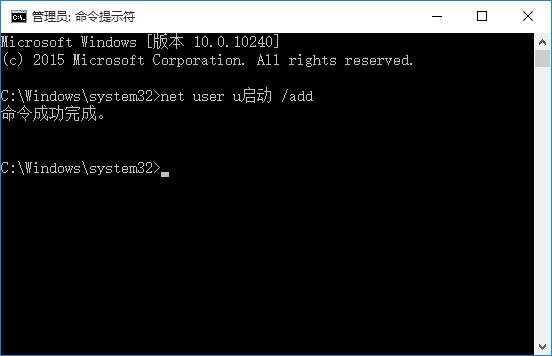
3、如果想把账户提升到管理员,可以再接着执行命令:net localgroup administrators 账户名 /add,按回车键;如图所示:
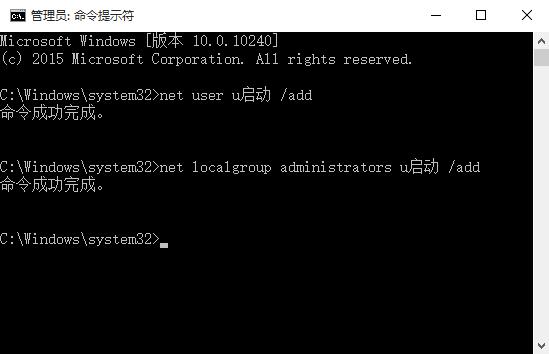
4、这样我们就可以在控制面板的用户账户中,看到新建的账户了,该账户为本地账户,如果要使用微软账户,需要再登录。如图所示:
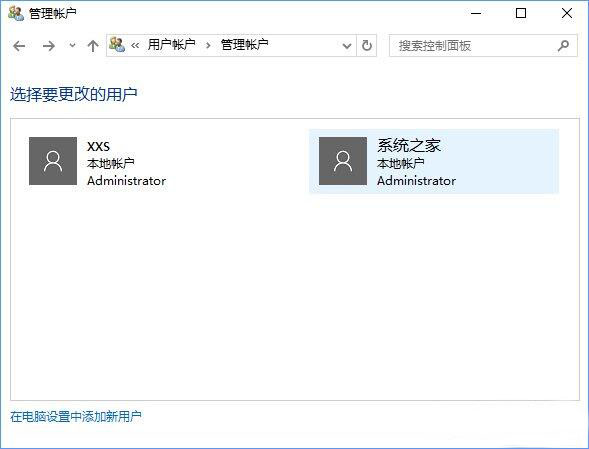
关于win10系统安全模式创建新账户的操作教程就为用户们分享到这边了,如果用户们使用电脑的时候想要在安全模式创建新账户,可以参考以上方法步骤进行操作哦,希望本篇教程对大家有所帮助,更多精彩教程请关注新毛桃官方网站。
责任编辑:新毛桃:http://www.xinmaotao.net